Cadence PCB设计教程
CADENCE的PCB设计
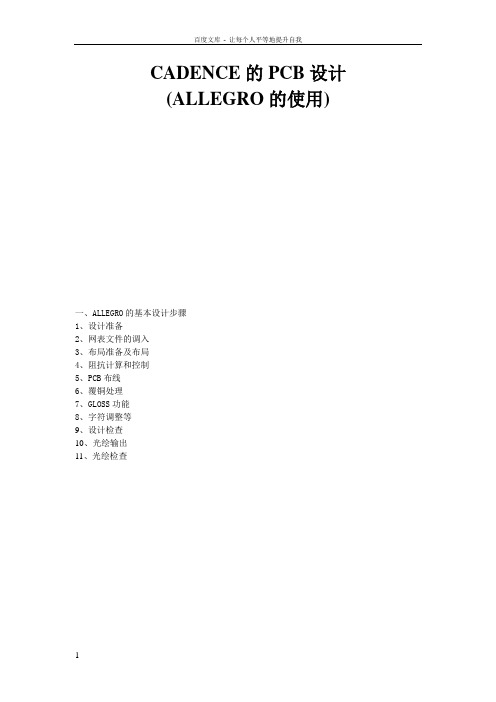
CADENCE的PCB设计(ALLEGRO的使用)一、ALLEGRO的基本设计步骤1、设计准备2、网表文件的调入3、布局准备及布局4、阻抗计算和控制5、PCB布线6、覆铜处理7、GLOSS功能8、字符调整等9、设计检查10、光绘输出11、光绘检查二、设计准备原理图设计并输出网表后,从project manager 点击LAYOUT进入Allegro的CADENCE的PCB设计。
图1:Project Manager界面Menu BarIconRibbonDesignWindowControlPanelConsoleWindowStatusWindow1.面设置为了能够快捷地操作,应该有效地设置工具条。
推荐的设置如图6:图6:推荐的工具条设置在Allegro的数据库中,所有元素都有一个类属性(CLASS)或子类属性(SUBCLASS)例如,在TOP层的一根连线,它的类属性就是Etch,子类属性就是Top。
Etch类在电路板每一层都有子类属性。
相似的类构成组(GROUP)例如,Etch、Pin、Via、DRC等都属于Stack-up如下图:通过控制面板的Visibility标签,可以改变Etch、Pin。
Via、和DRC的各个子类。
另外还可以选择Display-Color/Visibility或单击按钮来确定所有组中各类和各个子类的颜色,如下图:Selec a colorAllegro 按照项目的属性分为7个Group。
看图常用以下4个Group:Geometry -- 器件外型的显示及丝印等Manufacturing -- 测试点标识(Probe-Bottom),孔径标识(Ncdrill-Figure),孔径表(Ncdrill-Legend)等等Stack-up -- 电路层、焊盘、过孔等等Component -- 器件位号的显示及丝印等2.屏幕操作图形的缩放用以下图标:系统定义功能键:F9 -- 缩小F10 -- 放大滑屏操作:三键鼠标:按住中键,拖动鼠标。
CADENCEPCB设计中文教程

CADENCEPCB设计中文教程CADENCE是一种著名的电子设计自动化(EDA)工具,广泛应用于PCB (Printed Circuit Board,印刷电路板)设计。
CADENCE PCB设计软件在工业界具有广泛的应用,设计工程师可以使用CADENCE软件来设计和制造高品质的电路板。
本教程将向您介绍CADENCE PCB设计的基本概念和步骤。
一、CADENCEPCB设计的基本概念1.原理图设计:首先,在CADENCE工具中,您需要绘制电路的原理图。
原理图是电路的图形表示,包含电路中所有元件(如电阻、电容、晶体管等)的符号和连接线,以及它们之间的连接关系。
您可以使用CADENCE工具库中提供的元件符号来绘制原理图。
2.元件库管理:CADENCE提供了一个元件库管理工具,您可以在其中创建和管理自定义的元件库。
通过元件库管理,您可以将常用的元件符号保存在库中,以便在不同的电路设计中重复使用。
3.PCB布局设计:在完成原理图设计后,您需要将电路中的元件布局在PCB上。
PCB是一个具有金属层、绝缘层和焊盘的印刷电路板。
CADENCE提供了一个布局工具,您可以在其中将各个元件放置在PCB上,并绘制它们之间的连接线。
4.线路连接:在CADENCE中,您可以使用布线工具将电路中的元件之间连接起来。
通过布线工具,您可以选择不同的线宽和线间距,并确保线路之间没有短路和断路。
布线完成后,您可以使用CADENCE的自动布线功能来优化线路布线,并提高电路性能。
5.电气规则检查:在完成PCB布局和布线后,您需要进行电气规则检查。
电气规则检查可以帮助您查找布局中的错误,如未连接的元件、未连接的引脚、引脚冲突等。
CADENCE提供了一些强大的电气规则检查工具,可帮助您轻松检查电路的正确性。
6. 制造文件生成:最后,在完成PCB设计后,您需要生成制造文件。
制造文件包括Gerber文件、钻孔文件和BOM(Bill of Materials,物料清单)等。
Cadence PCB教程(Allegro)

Cadence软件教程(二)(Allegro基础教程)仅供内部学习使用PCB Allegro软件启动如左图示,单击PCB Editor,弹出右下图对话框,作图示选择设置。
3Allegro界面4Allegro界面介绍Allegro软件界面除主菜单,功能图标,主窗口外,还有五个子窗口Command,World View,Options,Find,Visibility。
当鼠标靠近功能图标时,会显示英文功能注释。
Options:当前命令参数;Find:操作对象选项;Visibility:可视层开关;7Visibility层开关在Visibility窗口,Views的下拉菜单中有Gerber参数设置,结合Etch,Via,Pin,可快速显示每层数据信息。
GTA,GBA:装配层;(A ssembly)GTL,GP1,GP2,GBL:电气层;GTO,GBO:丝印层;(O verlayer)GTS,GBS:阻焊层;(S oldermask)GTP,GBP:钢网层;(P astemask)GD1:钻孔层;(D rawing)GM1:拼板外形;(M echanical)如:GTO + TOP(All):TOP层信息。
Views下拉菜单中的view文件是怎么来的?8Display\Color设置层及网络颜色,控制所有层的开关;9由原理图导出网表在ORCAD中打开*.dsn格式原理图(原理图是由电路设计师提供,要求调用标准CIS库设计),依如下图示导出网表,网表默认存放在allegro文件夹中。
10在Allegro中导入网表在成功导出网表后,接下来就是在allegro中导入网表。
打开该*.brd文件,依如下图示操作。
11画PCB外形用线宽为0.1mm的2D Line线在Board Geometry\Outline层绘制。
点图一所示图标,或菜单Add\Line,同时Options作图二示设置,在主窗口点左键绘制(坐标点不好控制),或在Command窗口输入坐标。
CADENCEPCB设计布局与布线

CADENCEPCB设计布局与布线CADENCEPCB设计工具是电子工程师在进行PCB电路板设计时经常使用的软件。
其强大的功能使得设计师可以进行布局和布线,确保电路板的性能和可靠性。
下面将详细介绍CADENCEPCB设计的布局和布线过程。
首先是布局过程。
布局是指在PCB上放置电子元器件和确定它们之间的物理布置。
布局的目标是优化电路板的性能、减小电磁干扰并提供良好的散热。
以下是CADENCEPCB设计中的布局步骤:1.确定布局约束:首先,设计师需要根据电路的要求和特定的应用环境,确定布局的约束条件,如电源分配、信号完整性、热管理等。
这些约束条件将指导接下来的布局和布线过程。
2.放置电子元器件:根据电路图和设计要求,将电子元器件在PCB上进行合理的放置。
重要的因素包括元器件之间的物理距离,信号和电源线的长度和走向,以及避免冲突和干扰的布局。
3.优化布局:在放置元器件之后,设计师需要优化布局,以确保信号完整性。
这包括优化电源和地平面的布置,减小信号线的长度和交叉,并提供良好的散热条件等。
4.电源和地平面设计:在布局过程中,需要合理设计电源和地平面,以提供足够的电源稳定性和地电流供应。
这需要将电源和地线走线得当,并采用合适的电容和电感等元件进行滤波和终端处理。
接下来是布线过程。
布线是指设计师将电子元器件之间的连线进行优化和优化,以确保信号的完整性、最小化电磁干扰并满足设计约束条件。
以下是CADENCEPCB设计中的布线步骤:1.设计路由规则:在进行布线之前,设计师需要制定一个路由规则,包括最小线宽和线间距、阻抗控制、信号类型和电源线与地线的关系等。
这些规则将指导后续的布线过程。
2.自动布线:CADENCEPCB设计工具提供了自动布线工具,可以根据预先设定的规则和优化目标,自动生成布线方案。
设计师可以根据需要进行调整和优化。
3.手动布线:对于一些复杂的板线、高速信号或特殊需求,手动布线是必要的。
对于这些情况,设计师需要手动布线,根据设计约束和优化目标,确定线路的走向和走线方式,并避免冲突和干扰。
CadenceAllegro_PCBLayout_教程

11
ALLEGRO PCBLAYOUT 教程
路人乙
这个方法也适用于改板载 入网表 ,灵活易用可靠性高。 在绘制板框的时候,大致 我们需要考虑以下几个禁置区:
•Route Keepout •Package Keepin •Route Keepin •Package Keepout •Via Keepout •Package Height
ALLEGRO PCBLAYOUT 教程
路人乙
颜色设置 点击color小图标 常用层 BOARD GEOMETRY 中的OUTLINE板框 PACKAGE GEOMETRY中的SILKSCREEN—TOP 顶层丝印SILKSCREEN—BOTTOM 底层丝印 STACK-UP 中电气层的设置 录制颜色 File—> Script 起文件名,点击Record开始录制 点击color小图标,选自己中意的颜色 File—> Script 点击stop,录制结束 利用录制的颜色更改当前颜色 File—> Script 选取文件 点击Replay,线路板的颜色该为所需要的颜色 定义快捷键 在命令栏中敲入命令alias 例如: alias pgdown zoom out alias pgup zoom in 15
ALLEGRO PCBLAYOUT 教程
路人乙
敷铜 负片 setup —>Drawing Options, 在Thermal pads 和Filled Pads前面画勾 Add shape 画一个封闭区域 Edit —>Change Net (Name)指定网络 shape Fill 敷铜完成 正片 Add shape 画一个封闭区域选择Crosshatch或Solid Fill Edit —>Change Net (Name)指定网络 Shape —>Parameters参数设置 Void —>Auto自动避让 shape Fill 敷铜完成 注意:金属化孔要事先做好flash symbol! 铜区的编辑(shape的修改) Edit —> shape Edit —> Vertex 或Edit —> Boundary来改变shape的外部形状 shape —> Fill 编辑丝印
Cadence绘制PCB流程

Cadence绘制PCB流程使用软件版本号:Cadence 16.6一、SCH原理图设计1.1原理图设计1.2标注、DRC电气规则检测1.3网络表netlist生成 (设置元件封装)二、PCB绘制2.1零件库开发零件库开发包括:1、创建焊盘 2、创建零件封装2.1.1 pad结构和零件文件类型在Allegro系统中,建立一个零件(Symbol)之前,必须先建立零件的管脚(Pin)。
元件封装大体上分两种,表贴和直插。
针对不同的封装,需要制作不同的Padstack。
首先介绍Pad焊盘的结构,详见下图:pad焊盘结构1. Regular Pad,规则焊盘。
● Circle 圆型● Square 正方型● Oblong 拉长圆型● Rectangle 矩型● Octagon 八边型● Shape形状(可以是任意形状)。
2. Thermal relief,热风焊盘。
● Null(没有)● Circle 圆型● Square 方型● Oblong 拉长圆型● Rectangle 矩型● Octagon 八边型● flash形状(可以是任意形状)。
3. Anti pad,隔离PAD。
起一个绝缘的作用,使焊盘和该层铜之间形成一个电气隔离,同时在电路板中证明一下焊盘所占的电气空间。
● Null(没有)● Circle 圆型● Square 方型● Oblong 拉长圆型● Rectangle 矩型● Octagon 八边型● Shape形状(可以是任意形状)。
4. SOLDERMASK:阻焊层,作用:为了避免相邻铜箔导线短路和减缓铜箔氧化,在PCB板覆盖绿油解决问题。
如果将绿油覆盖待焊盘上,则焊盘无法焊接。
所以提出阻焊层概念,即在覆盖绿油位置 为焊盘开个窗口,使绿油不覆盖窗口(该窗口的大小必须大于焊盘尺寸)。
可以理解成去阻焊层(即使用模具上绿油时,将焊盘位置遮挡,其他位置上绿油)(1)负片时,Allegro使用Thermal Relief和Anti-Pad;(VCC和GND层)(2)正片时,Allegro使用Regular Pad。
第三章Cadence的PCB板设计

第三章Cadence的PCB板设计在Cadence软件系统中,进行PCB板设计(包括元件封装和PCB板设计),主要是通过Allegro Package软件来实现的。
3.1 焊盘设计进行过PCB板设计的人,都知道PCB板主要是由众多元器件和连线构成的,而每个元器件都有着自己封装形式。
在元器件的封装中,又占有着最重要的地位。
所以我们的讲授从焊盘的设计开始。
在这一节中,我们首先通过对一个可用于0603封装的表层焊盘,初步学习简单的焊盘设计;然后学习一个普通的通孔焊盘掌握焊盘的一般设计方法,最后再通过一个异型焊盘的设计,学习焊盘高级的设计。
一.设计表层焊盘1.进入焊盘设计界面我们在电脑上点击“开始→所有程序→Cadence SPB 16.2→PCB Editor Utilities→Pad Designer”菜单项,则会出现如下界面:图3-1 进入“Pad Designer”设计环境接着我们点击“File→New”菜单项,新建一个焊盘文件,我们把该焊盘文件命名为:“Smd37rec39”(其中“Smd”表示顶层焊盘,“rec”表示焊盘为矩形,“37”和“39”表示焊盘的宽度和高度)。
2.设置“Parameter”选项页回到“Pad Designer”界面,我们注意到它有两页,我们在“Parameter”页的“Units”的下拉列表框中选择“Mils”,表示以“mil”为单位,该页其它选项可以依照默认值。
3.设置“Layers”选项页然后进入“Layers”页,如下图所示:图3-2 “Pad Designer”的“Layers”选项页由于我们要设计的焊盘是贴片式焊盘,它只需要在印制板的表层进行设计,所以要选中“Single layer mode”选项。
在该选项页中,主要进行有关焊盘的各个层的设置,各层在选项页的上部显示,如:“BEGIN LAYER”、“DEFAULT INTERNAL”等。
对应的设置参数在该选项页的下部,分成“Regular Pad”、“Thermal Relief”、“Anti Pad”三栏进行输入。
Cadence画PCB傻瓜式教程

Cadence画PCB傻瓜式教程一.原理图1.建立工程与其他绘图软件一样,OrCAD以Project 来管理各种设计文件。
点击开始菜单,然后依次是所有程序—打开cadence软件—》一般选用DesignEntryCIS,点击Ok进入CaptureCIS。
接下来是File--New--Project,在弹出的对话框中填入工程名、路径等等,点击Ok进入设计界面。
2.绘制原理图新建工程后打开的是默认的原理图文件SCHEMATIC1PAGE1,右侧有工具栏,用于放置元件、画线和添加网络等等,用法和Protel类似。
点击上侧工具栏的Projectmanager(文件夹树图标)或者是在操作界面的右边都能看到进入工程管理界面,在这里可以修改原理图文件名、设置原理图纸张大小和添加原理图库等等。
1)修改原理图纸张大小:双击SCHEMATIC1文件夹,右键点击PAGE1,选择Schematic1PageProperties,在PageSize中可以选择单位、大小等;2)添加原理图库:File--New--Library,可以看到在Library文件夹中多了一个library1.olb的原理图库文件,右键单击该文件,选择Save,改名存盘;(注意:在自己话原理图库或者封装库的时候,在添加引脚的时候,最好是画之前设定好栅格等参数,要不然很可能出现你画的封装,很可能在原理图里面布线的时候通不过,没法对齐,连不上线!)3)添加新元件:常用的元件用自带的(比如说电阻、电容的),很多时候都要自己做元件,或者用别人做好的元件。
右键单击刚才新建的olb库文件,选NewPart,或是NewPartFromSpreadsheet,后者以表格的方式建立新元件,对于画管脚特多的芯片元件非常合适,可以直接从芯片Datasheet中的引脚描述表格中直接拷贝、粘贴即可(pdf格式的Datasheet按住Alt键可以按列选择),可以批量添加管脚,方便快捷。
- 1、下载文档前请自行甄别文档内容的完整性,平台不提供额外的编辑、内容补充、找答案等附加服务。
- 2、"仅部分预览"的文档,不可在线预览部分如存在完整性等问题,可反馈申请退款(可完整预览的文档不适用该条件!)。
- 3、如文档侵犯您的权益,请联系客服反馈,我们会尽快为您处理(人工客服工作时间:9:00-18:30)。
一、用Design Entry CIS(Capture)设计原理图1、创建工程:file-->new-->project ;输入工程名称,指定工程放置路径;2、设置操作环境Options-->Preferencses:颜色:colors/Print格子:Grid Display杂项:Miscellaneous.........常取默认值3、配置设计图纸:设定模板:Options-->Design Template:(应用于新图)设定当前图纸Options-->Schematic Page Properities4、创建元件及元件库File-->New Library -->选择要添加到的工程Design -->New Part.(或者在Library处右击选择New Part)(1)Homogeneous:复合封装元件中(多个元件图组成时)每个元件图都一样(default适用于标准逻辑)(2)Heterogeneous:复合封装元件(多个元件图组成时)中使用不一样的元件图(较适用于大元件)一个封装下多个元件图,以View ext part(previous part)切换视图元器件封装:(1)place -->line 画线,用来画封装外形;(2)place-->pin 放置管脚;放单个或多个;不同类型的管脚选择的type不同;5、绘制原理图(1)放置电器Place-->part ;可以从设计缓存中,活着元件库,软件自带元件库,中选择;选择Add Library 增加元件库;电源和地(power gnd)从右边工具栏中选择;(2)连接线路wirebus:与wire之间必须以支线连接,并以网标(net alias)对应(wire:D0,D1....D7;bus:D[0..7])数据总线和数据总线的引出线必须定义net alias(3)Schematic new page (可以多张图:单层次电路图间,以相同名称的“电路端口连接器”off-page connector连接多层次式电路图:以方块图(层次块Hierarchical Block...)来代替实际电路的电路图,以相同名称Port的配对内层电路,内层电路之间可以多张,同单层连接(4)PCB层预处理编辑元件属性在导入PCB之前,必须正确填写元件的封装(PCB Footprint)参数整体赋值(框住多个元件,然后Edit Properties),出现如图所示的property editer;编辑pcb footPrint(与allegro pcb中的元器件的封装名称相一致);part Perference是网表导入allegro pcb后的元器件名称;还能进行其他属性编辑;还可添加其他需要的属性;(6)分类属性编辑Edit Properties-->New ColumnClass:IC(IC,IO,Discrete三类,在PCB中分类放置)放置定义房间(Room)Edit Properties-->New ColumnRoom添加文本和图像添加文本、位图(Place...)6、原理图绘制的后续处理(切换到项目管理器窗口,选中*.DSN文件,然后进行后处理————DRC检查、生成网表及元器件清单)(1)设计规则检查(Tools-->Design Rules Check...)Design Rules Checkscope(范围):entire(全部)/selection(所选)Mode(模式):occurences(事件:在同一绘图页内同一实体出现多次的实体电路)instance(实体:绘图页内的元件符号)Action(动作):check design rules/delete DRCReport(报告):Create DRC markers for warn(在错误之处放置警告标记)Check hierarchical port connection(层次式端口连接)Check off-page connector connection(平坦式端口连接)Report identical part referenves(检查重复的元件序号)Report invalid package (检查无效的封装)Report hierarchical ports and off-page connector(列出port和off-page 连接)Check unconnected netCheck SDT compatibleReport all net names(2)元件自动编号(Tools -->Annotate)scope(范围):Update entire design/selectionAction:Incremental reference update 增长的自动编号unconfitional reference updatereset part reference to "?" 将编号重置为“?”;Add/delete Intersheet Reference(在分页图纸的端口的序号加上/删除图纸的编号)Reset reference numbers to begin at 1 each page原理图每个页重置编号从1开始(3)自动更新器件或网络的属性(Tools-->Update Properties...)7、生成网表在原理图检查无误后Tools-->Create NetLists生成网表;二、Cadence PCB editor绘制PCB板步骤:焊盘设计,零件封装→创建电路板,机械结构尺寸层叠结构预定义→导入网表→设定电器规则线宽线距→布局布线→布线后调整零件编号,丝印,DRC检查→设计输出gerber文件Drill文件图纸1、Cadence SPB15.7 Pad Designer画电子元器件的焊盘;(1)File-->New创建文件Through为通孔类热焊盘;Single为表贴类热焊盘中间层:固定的或者任意的单位:英制mils;公制mm;根据情况选择;Decimal Places 精度;钻孔类型,钻孔直径,偏移坐标(2)层的定义:BEGIN Layer(Top)层:REGULAR-PAD <THERMAL-PAD =ANTI-PAD END LAYER(同BEGIN,常用copy begin layer, then paste it)TOP SOLDERMASK:只定义REGULAR-PAD ,大于(Begin layer层regular-pad,约为1.1~1.2倍)BOTTOM SOLDERMASK(同Top soldermask,常用Top soldermask, then paste it)PASTEMASK _TOP(同BEGIN,常用copy begin layer, then paste it)设置高度,宽度,偏移坐标原点的x,y值;(3)A:规则的焊盘可以在Geometry中选择圆形,正方形,长方形,椭圆形等;B:不规则焊盘需要导入设计好的图形;图形通过Allegro PCB Editer设计;File -->new -->shape symbol;设计好begin层和soldermask_top层的图形后设置放置路径setup--user preference editer 选择Design_pathsCadence PCB editor零件封装手工建立元件(主要包含四项:PIN;Geometry:SilkScreen/Assembly;Areas:Boundary/Height;RefDes:SilkScreen/Display)注意:元件应放置在坐标中心位置,即(0,0)(1)、File →n ew→package symbol(2)、设定绘图区域:Setup →Drawing size →Drawing parameter...设置栅格点:setup →Grids;(3)、添加pin:选择padstack ,放置。
放置前先设置方向,坐标,编号。
(4)、添加元件外形:(Geometery)*丝印层Silkscreen:AddLine(OptionActive:package geometery;subclass:silkscreen_top) *装配外框Assembly:AddLine(OptionActive:package geometery;subclass:Assembly_top) (5)、添加元件范围和高度:(Areas)*元件范围Boundary:Setup →Areas →package boundary....Add Line(OptionActive Class:Package geometry;subclass:Package_bound_top)*元件高度Height:Setup →Areas →package Height....Add Line(OptionActive Class:Package geometry;subclass:Package_bound_top)(6)、添加封装标志:(RefDes)LayoutLabelsResDs...)*底片用封装序号(ResDes For Artwork):Pin1附近(...RefDes:Silkscreen_Top)*摆放用封装序号(ResDes For Placement):封装中心附近(...RefDes:Display_Top)*封装中心点(Body center):指定封装中心位置(Add →Text →Package Geometery:Boby_centre)2、创建电路板(1)、file→new→broad(2)、基本设置(同零件封装基本设置);(3)、绘制外框(outline):Options→Board geometry:outline(4)、添加定位孔(5)、倾斜拐角:(dimension chamfer)(6)、设定走线区域:shape→polygon...option route keepin:all(7)、设置摆放元件区域:Editz-copy shape...options package keepin:all;(8)、设置不可摆放元件区域:setup→areas→package keepout(9)、设定不可走线区域:setup→areas route keepout3、设置约束规则(1)、Allegro中设置约束规则(Setup→Constraints..)Spacing Rules和Physical Rules (2)、设置默认规范...setup→constraints →set standard value(3)、设置和赋值高级间距规范:设定间距规范值:set value设定间距的Type属性:Edit→Properties(4)、设置和赋值高级物理规范:(基本同上)设定物理规范值:(5)、建立设计规范的检查(setup constraits... )4、导入网表File→ Import →logic;5、布局布线1、手动摆放元件:Placemanually......查看元件属性:DisplayElemant;;FindComps;单击要查看属性的元件2、自动摆放元件:PlaceQuick Place......3、随机摆放:EditMove...4、自动布局:Place auto Place网格:Top Grid..设置元件进行自动布局的属性:EditProperties Find ..more..5、设定Room:设定Room:add rectangle;options board geometry op room给Room定义名字;Add ext;options board geometry op room定义该Room所限制的特性和定义某些元件必须放置在该Room中:定义Room所限制的特性:Edit Properties;选中Room;Edit properties;Room_type=hard(指定room的元件必须放Room中)定义放入Room中的元件:Edit properties;6、摆放调整(Move、Mirror、Spin)7、交换(swap)(配合原理图使用,比较少用)8、未摆放元件报表(ToolReport...)9、已摆放元件报表(ToolReport...)6、Allegro 产生钻孔文件(1)、设置钻孔参数Manufacture->NC->NC ParametersParaeter file : 参数文件所在路径(默认nc_param.txt)Output file: 输出文件内容设置(默认设置就ok)Exellon format钻孔文件输出使用的格式format :2.3 (2表示小数点前面为2位,3表示小数点后面为3位)offset : 输出的坐标值和pcb的坐标值的差距coordinates :绝对坐标和增量坐标Output units :输出的那位英制或公制leading(2)、产生钻孔文件Manufacture->NC->NC Drill...root file name : 钻孔文件的名字和路径Scale factor :钻孔比例因子(建议不要设置)Tool sequence :钻孔工具递增或递减Auto tool select :自动选择工具Drilling :Layer pair (全为通孔)By layer (有盲孔或埋孔)(3)Drill、产生过孔文件(4)View Log:查看钻孔记录可能出现的警告:WARNING: Design precision is greater than that of the drill output file data.Data rounding errors are very possible.解决方案:Manufacture->NC->NC Parameters->Exellon format->format : 3.6(报错原因过孔精度不足,提高过孔精度)WARNING: This design contains 1 slot holes that can NOT be drilled.They can be processed by NC routing instead.解决方案:Manufacture->NC->NC route(产生不规则钻孔,警告可忽略)产生rou文件(5)产生钻孔表Manufacture->NC->NC Legend7、产生光绘文件目前LAYOUT工程师需要提供给PCB生产商的光绘文件主要包括以下文件;序号文件名简要说明备注1 top.art Top(comp.)side artwork,元件面布线层Gerber文件2 bottom.art Top(comp.)side artwork,元件面背面布线层Gerber文件3 inner.art Inner layer artwork,内部层布线层Gerber文件(四层板可不考虑)4 vcc.art Vcc layer artwork,内部电源层Gerber文件5 gnd.art Gnd layer artwork,内部地层Gerber文件6 bot_soldermask.art Bottom(solder) side artwork,元件面背面阻焊面Gerber 文件7 top_soldermask.art Top(comp.) side solder mask artwork,元件面阻焊层Gerber文件8 top_silk.art Top(comp.)side silkscreen artwork,元件正面丝印层Gerber文件9 bot_silk.art Bottom(solder) side silkscreen artwork,元件背面丝印层Gerber文件10 drill.art 钻孔和尺寸标注文件必选11 top_pastemask side paste mask artwork,元件正面钢网层(表贴元器件在回流焊接前需要制作钢网)12 bottom_pastemask 元件背面钢网层13 machanical.art PCB外形尺寸,定位孔设置。
